この記事では、MacからRobloxをアンインストールする方法について簡単に説明します。
ヒント:
Contents: パート1. RobloxはMacに影響があるかパート2. にMacでRobloxを削除する方法?パート3:結論
パート1. RobloxはMacに影響があるか
ROBLOX 多くのプレイヤーが使用するマルチプレイヤーオンラインゲームとして知られています。 彼らはこれを使用して、いくつかの数の帽子、頭の形、体の形、衣服、およびギアで仮想キャラクターをカスタマイズできるようにします。 彼らは自分だけの服を作ることができるので、よりパーソナルなゲーム内体験をすることができます。
Robloxは、すべてのPC、Mac、Android、iOS、およびAmazonデバイスで利用できます。 これはマルチプレイヤーオンラインゲームですが、子供に害を及ぼす可能性があるため、多くの親は子供がプレイできないようにRobloxを削除したいと考えています。 そしてそれ 巨大なストレージを占有します Macの速度が低下する可能性があります。 または、RobloxがMacで機能しないため、またはパフォーマンスを向上させるためにMacにRobloxを再インストールしたい場合は、Macから適切に削除した方がよいでしょう。 しかし、それをどのように行うのでしょうか?
ROBLOX は、多くのプレイヤーに利用されているマルチプレイヤー・オンライン・ゲームとして知られています。このゲームでは、自分のバーチャルキャラクターを、帽子、頭の形、体の形、服、ギアなど、さまざまにカスタマイズすることができます。
Robloxは、PC、Mac、Android、iOS、Amazonの各デバイスで利用できます。多人数参加型のオンラインゲームですが、子供に悪影響を与える可能性があるため、多くの親は子供がプレイできないようにRobloxを削除したいと考えています。また、巨大なストレージを占有するため、Macの動作が遅くなる可能性があります。パフォーマンスを向上させるためにMacにRobloxを再インストールしたい場合は、Macから適切に削除することをお勧めします。しかし、どのようにしてそれを行うのでしょうか?
この記事では、MacでRobloxを完全にアンインストールする方法を紹介します.
パート2. にMacでRobloxを削除する方法?
ここでは、ゴミ箱を使ってRobloxをアンインストールする方法と、強力なRobloxアンインストーラーツールを使ってプログラムを完全に削除する方法をご紹介します。
方法#1。 強力なツールを使用してMacからRobloxをアンインストールする
MacでRobloxをアンインストールするには、強力なアンインストーラーツールを使用する方法があります。こうすることで、安心して、より早く、より簡単に作業を行うことができます。最もお勧めのツールは、 iMyMac PowerMyMacを使うことです。
PowerMyMacのアンインストーラは、Robloxを含む、Mac上のあらゆる アプリケーションをアンインストールする 際に最も強力なツールの1つです。アンインストーラは、アプリケーションを適切にアンインストールし、アプリケーションに関連するすべてのファイルやフォルダも一緒にアンインストールします。これらの作業は、ボタンを1回クリックするだけで完了します。
PowerMyMac アンインストーラを使ってMacでRobloxをアンインストールする方法を知るために、ここではMacでアプリをアンインストールする方法をステップバイステップでご紹介します。
ステップ1。 ダウンロードとインストール
まず、公式ウェブサイト( www.imymac.jp)からPowerMyMacプログラムをダウンロードしてください。プログラムのダウンロードが完了したら、お使いのMacにインストールしてください。
ステップ2. システムの状態を確認する
PowerMyMacをインストールしたら、それを起動してください。プログラムのメインインターフェイス上で、Macのシステムステータスを確認することができます。このステータスは、Macを使用している間、CPU使用率、メモリ使用率、ディスク使用率がリアルタイムで表示されます。

ステップ3. アンインストーラモジュールを選択し、アプリのスキャンを行います
アンインストーラモジュールを選択してから、PowerMyMacにMacをスキャンさせます。このプロセスは、PowerMyMacがMacデバイスにインストールされているすべてのアプリケーションをスキャンできます。

ステップ4.スキャンプロセスの結果を表示する
スキャンプロセスが完了すると、Macに入っているすべてのアプリケーションが表示されます。
ステップ5. Robloxを探す
画面に表示されているアプリケーションのリストから、Robloxアプリケーションを探してください。これを行うには2つの方法があります。アプリケーションのリストをスクロールするか、上の検索バーを使用することもできます。アプリケーションを見つけたら、それをクリックしてください。
ステップ6. Robloxに関連するすべてのファイルを選択する
手順7.すべてのファイルとフォルダを削除する
Macから削除したいと思うすべてのファイルやフォルダを選択したら、「クリーン」ボタンを押してください。 これにより、クリーニングとアンインストールのプロセスが開始されます。

このように、PowerMyMac アンインストラには、特定のアプリケーションをアンインストールすると同時に、そのアプリケーションに関連するすべてのファイルやフォルダをクリーンアップする力があります。これらの作業をワンクリックで行うことができます。つまり、Mac上のすべてのファイルに目を通す必要はもうありません。
PowerMyMac アンインストラを使えば、間違ったファイルを削除してしまう心配もないので安心です。また、このアプリケーションを使うことで、ストレージの空き容量を増やすこともできます。
方法#2。 手動でRobloxをアンインストール
この方法は、実際には3つのステップで構成されています。ここでは、MacでRobloxを手動でアンインストールする方法をご紹介します。
ステップ1. Macで起動しているRobloxを終了する
まず最初にすべきことは、Macで起動しているRobloxを終了させることです。これをしないと、アプリケーションのアンインストールに失敗することになります。ここでは、そのための手順をご紹介します。
- DockのRobloxアイコンを右クリックして、「Quit」を選択してください。
- 画面左上のAppleロゴの近くにある「設定」をクリックし、「Robloxを終了」を選択してください。
- 「アプリケーション」から「アクティビティモニタ」を削除します。次に、「Finder」をクリックし、「Dock」を選択します。ネットワークボタンをクリックしてください。
- そこから、Mac上で動作しているRobloxのプロセスをすべて選択し、左側の「X」をクリックします。
- その後、「Quit」ボタンをクリックして終了を確認してください。
注:最初の2つの方法(aとb)がMacでうまくいかなかった場合は、先に進んでウィンドウを強制終了することができます。そのためには、以下のキーを押すだけです。Command + Option + Esc. 次に、ポップアップウィンドウからRobloxを選択し、「強制終了」をクリックしてください。
Mac上で起動しているアプリケーションを終了させて、削除します。そのためには、以下の手順を踏む必要があります。
- MacのDockから「アプリケーション」フォルダを開いてください。
- 「Roblox」を探してクリックします。
- Robloxアイコンを長押ししてゴミ箱に移動させます。
- 次に、
Ctrlボタンを押しながら「ゴミ箱を空にする」をクリックします。
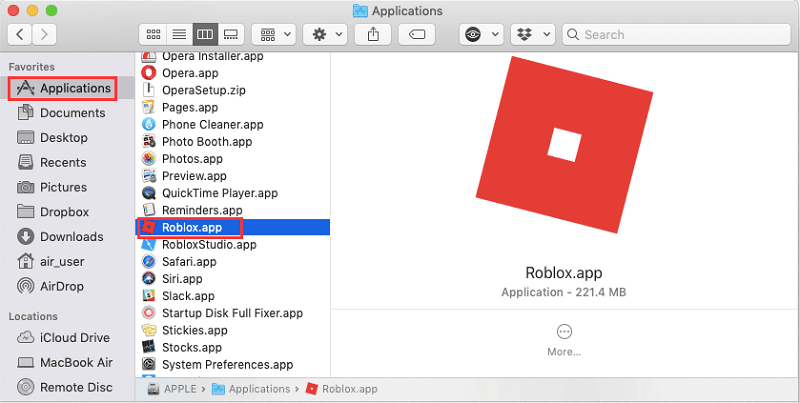
ステップ3.すべての関連ファイルとフォルダの削除
Robloxアプリケーションをゴミ箱にドラッグしたら、アプリケーションに付属しているすべての関連ファイルやフォルダを探しましょう。これにより、お使いのMacからRobloxを完全に削除することができます。
しかし、先に述べたように、この方法はアプリケーションをアンインストールする際に100%の効果があるわけではありません。というのも、Macのシステム上に隠れているファイルやフォルダがあるかもしれないからです。この方法では、MacのLibraryフォルダを起動して、Robloxのすべてのファイルやフォルダをクリーンアップする必要があります。
Macの「アプリケーション」フォルダを起動したら、以下に示すフォルダパスを確認して、Robloxに関連する、またはRobloxという名前のファイルやフォルダをすべて探します。
/Library/C/Library/Application Support//Library/Preferences//Library/Cache/Library/Logs/Library/Cookies/Library/Roblox
注:Robloxアプリケーションの残余ファイルやフォルダをクリーニングする際には注意が必要です。確信が持てない場合は、未知のアイテムに触れないようにしてください。なぜなら、Macにインストールされているアプリケーションの一部を破損したり、Macのシステムを損傷したりする可能性があるからです。
このように、2番目の方法は非常に時間がかかると同時に、非常に危険な方法です。特に、Macのシステムから誤って削除してしまった未知のアイテムがある場合、Macにダメージを残してしまう可能性があるからです。そのため、Robloxをアンインストールする最もお勧めの方法は、全文に紹介した方法1です。
パート3:結論
MacでRobloxをアンインストールする方法を2つご紹介しました。
MacからRobloxを手動でRobloxをアンインストールする場合、これは時間のかかる方法なので、必要な時間をすべて確保する必要があります。また、Robloxアプリケーションの残りのファイルをすべて削除するために、Mac上のすべてのファイルとフォルダを確認する必要があります。
一方、PowerMyMac アンインストーラを使えば、Mac上のあらゆるアプリケーションを簡単にアンインストールすることができます
この強力なツールを使えば、誤ってファイルを削除してしまうことがないので安心ですし、同時にプロセスも非常に簡単に行えます。Macからアプリケーションをアンインストールして、残ったファイルやフォルダを削除したら、ストレージの容量を増やすことができます。



